Istražite najbolje stručne metode za rješavanje ovog problema jednom zauvijek
- SeaMonkey je kompletan preglednik sa značajkama chata, e-pošte i pregledavanja.
- Iako se preglednik temelji na izvornom kodu Firefoxa, potpuno je drugačiji od Mozilla Firefoxa.
- Korisnici su se žalili na nekoliko problema s preglednikom, kao što je SeaMonkey koji ne reagira. Međutim, ti se problemi mogu lako riješiti.
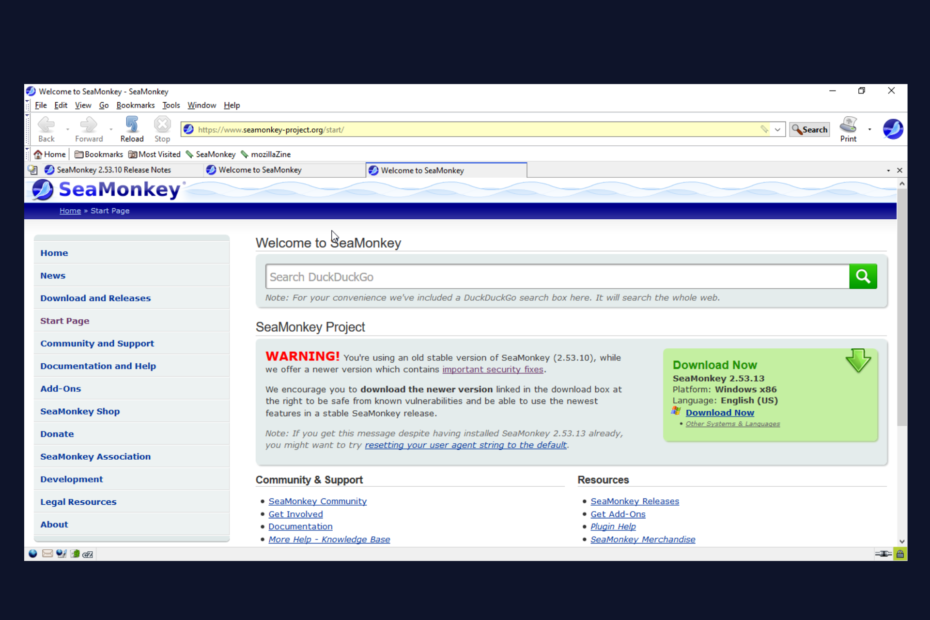
xINSTALIRAJTE KLIKOM NA PREUZMI DATOTEKU
Ovaj softver će popraviti uobičajene računalne pogreške, zaštititi vas od gubitka datoteka, zlonamjernog softvera, kvara hardvera i optimizirati vaše računalo za maksimalne performanse. Riješite probleme s računalom i uklonite viruse sada u 3 jednostavna koraka:
- Preuzmite Restoro PC Repair Tool koji dolazi s patentiranim tehnologijama (dostupan patent ovdje).
- Klik Započni skeniranje kako biste pronašli probleme sa sustavom Windows koji bi mogli uzrokovati probleme na računalu.
- Klik Popravi sve za rješavanje problema koji utječu na sigurnost i performanse vašeg računala.
- Restoro je preuzeo 0 čitatelja ovog mjeseca.
SeaMonkey, prvi put objavljen 2006., preglednik je otvorenog koda koji razvojnim zajednicama omogućuje da doprinesu njegovom održavanju i poboljšanju.
Preglednik se temelji na izvornom kodu Firefoxa, ali se značajno razlikuje od preglednika Mozilla Firefox. Neki su ljudi prijavili nekoliko problema prilikom korištenja preglednika, primijetivši da SeaMonkey ne reagira.
Iako možete naići na druge probleme s preglednikom, ovo je jedan od najčešćih. Drugi mogu uključivati SeaMonkey Java ne radi, SeaMonkey play flash ne radi, među ostalima. Srećom, sve ove pogreške ne bi trebale biti alarmantne jer ih možete brzo riješiti bez vanjske pomoći.
Koja je najnovija verzija SeaMonkeya?
Kao što je gore navedeno, SeaMonkey je objavljen 2006. Od tada su mnoge verzije izdane tijekom godina kako bi se riješile nedoumice i problemi koji utječu na svaku od prethodnih verzija, čineći je jednom od najučinkovitiji preglednici za uredski rad.
Osim toga, napredak tehnologije natjerao je SeaMonkey programere i njihovu razvojnu zajednicu da izdaju verziju koja se prilagođava promjenjivoj tehnologiji.
Najnovija verzija SeaMonkeya je SeaMonkey 2.53.13. Ova verzija dolazi s bitnim sigurnosnim značajkama i poboljšanjima u performansama u usporedbi s prethodnim verzijama.
Mogu li instalirati SeaMonkey na svoje računalo?
SeaMonkey nije samo preglednik, već kompletan paket koji nudi chat, e-poštu i značajke pregledavanja. Nažalost, morate instalirati SeaMonkey na svoje računalo da biste koristili ove značajke.
Prvi korak za instaliranje SeaMonkey je posjet njihovu stranicu za preuzimanje a zatim preuzimanjem najnovije verzije SeaMonkeya.
Nakon preuzimanja pokrenite instalacijsku datoteku, a zatim slijedite upute na zaslonu za dovršetak instalacije. Dakle, da, možete instalirati SeaMonkey na svoje računalo.
Kako mogu popraviti da SeaMonkey ne odgovara?
1. Zatvorite aplikaciju SeaMonkey
- Desnom tipkom miša kliknite bilo koji prostor na programskoj traci i odaberite Upravitelj zadataka.
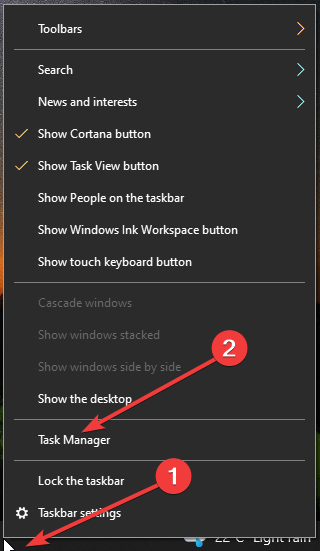
- Odaberite Procesi na vrhu i potražite SeaMonkey.
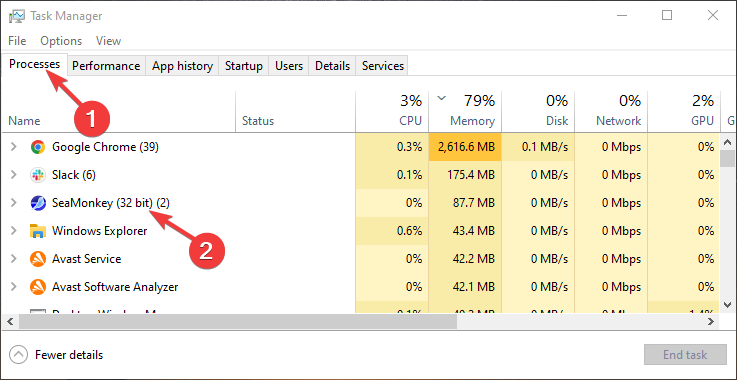
- Kliknite desnom tipkom miša na SeaMonkey i izabrati Završi zadatak.
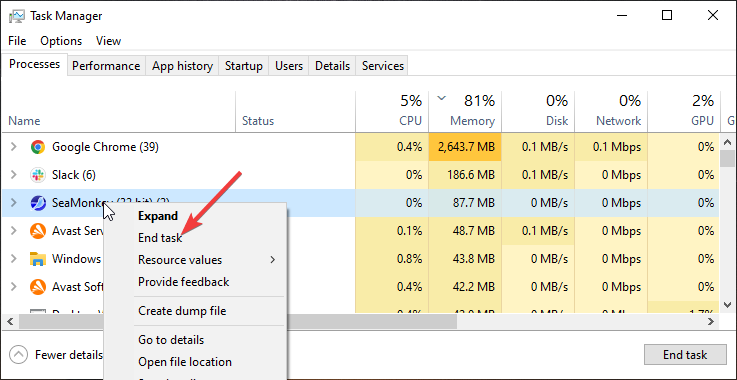
2. Ponovno pokrenite računalo
- Pritisnite Windows Početak dugme.
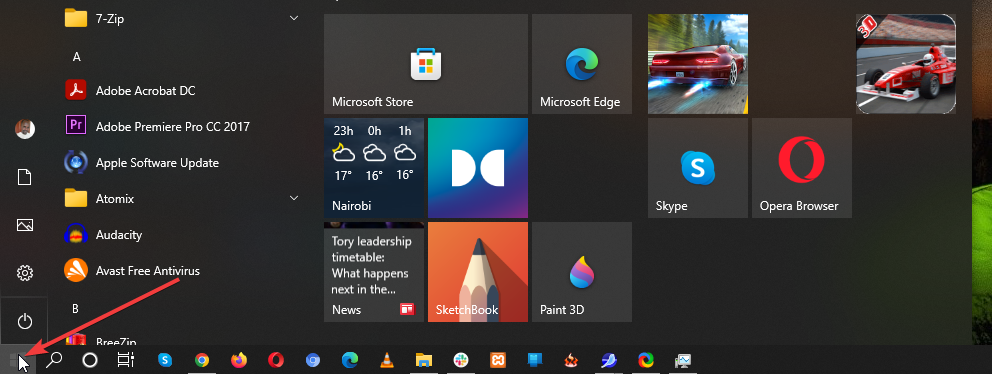
- Klikni na Vlast a zatim odaberite Ponovno pokreni.
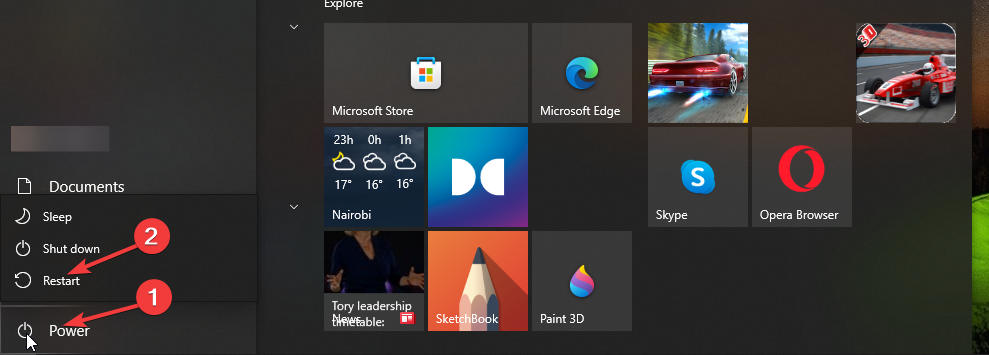
- 9 načina za popravak Jeste li sigurni da želite napustiti ovu stranicu u skočnom prozoru
- AOL Explorer: Što je to i zašto biste ga trebali koristiti u 2022.?
- 5 načina da trajno popravite ovu pogrešku web stranice nije moguće pristupiti
3. Pokrenite provjeru diska
- Desnom tipkom miša kliknite gumb za pokretanje sustava Windows, pritisnite Windows + x kombinaciju tipki, a zatim odaberite Windows Powershell (Administrator).
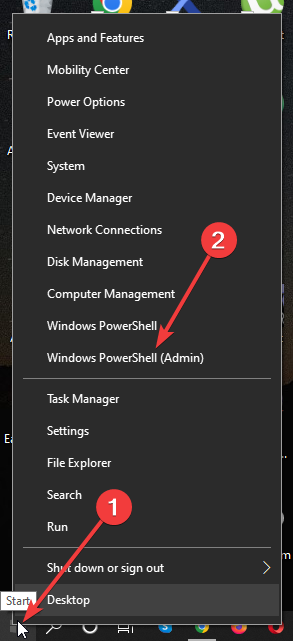
- Tip chkdsk /r i pritisnite Unesi.
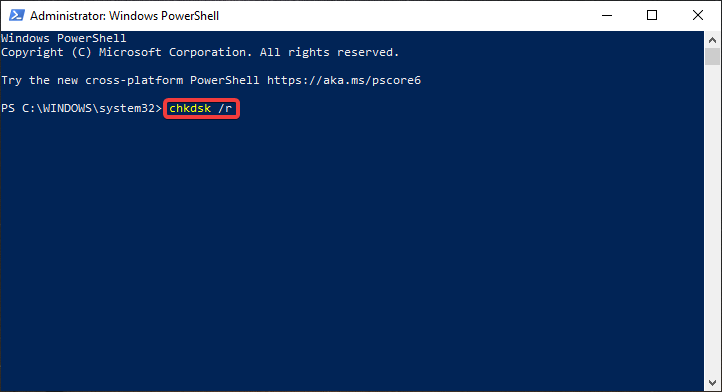
- Tip chkdsk /f i pritisnite Unesi.
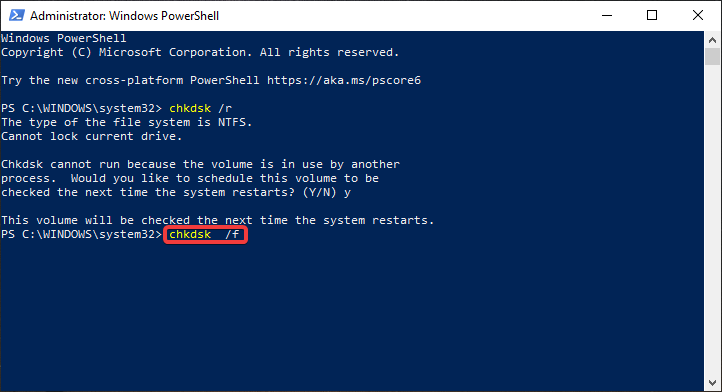
- Pritisnite Y ako dobijete poruku koja kaže da se Chkdsk ne može pokrenuti jer volumen koristi drugi proces. Želite li zakazati da se ovaj volumen provjeri sljedeći put kada se sustav ponovno pokrene? (Da/Ne).
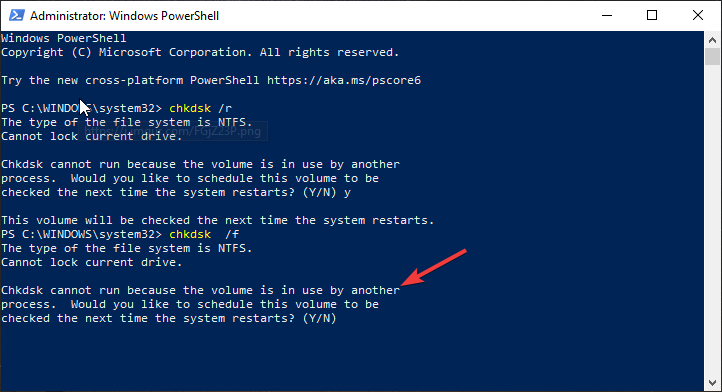
- Ponovno pokrenite računalo.
Je li SeaMonkey siguran?
Neki od najmodernijih i najpopularnijih sigurnih preglednika uključuju Mozilla Firefox i Google Chrome. Dolaze s mnogim značajkama privatnosti i sigurnosti kako bi zaštitili korisnike od potencijalnih prijetnji na mreži.
SeaMonkey također dolazi s određenom razinom sigurnosti. Na primjer, sigurnosni testovi su pokazali da SeaMonkey blokira phishing sheme, među najčešćim sigurnosnim prijetnjama na internetu.
Međutim, preglednik ne prepoznaje opasne web stranice. Osim toga, ne zaustavlja prijetnje kao što su ransomware od preuzimanja. To pokazuje da SeaMonkey nije tako siguran kao neki njegovi konkurenti.
SeaMonkey je dobar preglednik, posebno za ljude koji traže potpunu platformu za upravljanje njihovim pregledavanjem, e-poštom i chatom.
Kao i druge softverske aplikacije, mogli biste se suočiti s problemima kao što je to što SeaMonkey ne reagira kada koristite preglednik. Srećom, kao što je gore navedeno, te je probleme lako riješiti.
 Još uvijek imate problema?Popravite ih ovim alatom:
Još uvijek imate problema?Popravite ih ovim alatom:
- Preuzmite ovaj alat za popravak računala ocijenjen kao izvrstan na TrustPilot.com (preuzimanje počinje na ovoj stranici).
- Klik Započni skeniranje kako biste pronašli probleme sa sustavom Windows koji bi mogli uzrokovati probleme na računalu.
- Klik Popravi sve za rješavanje problema s patentiranim tehnologijama (Ekskluzivni popust za naše čitatelje).
Restoro je preuzeo 0 čitatelja ovog mjeseca.

![Kako popraviti HTTP pogrešku 404 Nije pronađeno [Pogreška preglednika]](/f/112f7c759861f17b5e3d430d97063f64.png?width=300&height=460)
